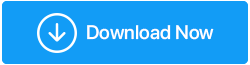يجب أن يكون لديك برنامج لنظام التشغيل Windows 10 في عام 2022
نشرت: 2019-11-15بمجرد شراء نظام كمبيوتر جديد أو إعادة تثبيته ببساطة ، فأنت تبحث عن بعض من أفضل برامج الكمبيوتر التي تعمل بنظام Windows. على الرغم من أننا نتفق على أن الهاتف المحمول قد استحوذ على الكثير من انتباهك ، إلا أن تطبيقات الإنتاجية هذه للكمبيوتر الشخصي ستجعل عملك أسهل وأكثر كفاءة بالإضافة إلى مخرجات سريعة.
إذا تم إخبارك بالفعل بالعديد من أفضل برامج الكمبيوتر الشخصي لجهاز الكمبيوتر الذي يعمل بنظام Windows من قبل العديد من الأصدقاء ولا يزال القرار معلقًا ، فنحن نعتقد أنه يمكننا المساعدة في ذلك. لا يمكن إنكاره ، قد لا يكون اختيار الشريك المثالي أمرًا سهلاً ، وبالتالي سنقدم لك أفضل الخيارات للاختيار.
ما هي صفات أفضل برامج Windows؟
- يجب أن يكون متوافقًا مع نظام الكمبيوتر الذي يعمل بنظام Windows.
- لا ينبغي أن يبطئ نظامك أو يكون عربات التي تجرها الدواب.
- يجب أن تكون برامج Windows إما مجانية أو ميسورة التكلفة للمستخدم العادي.
- يجب ألا يعرض أفضل منتج Windows الكثير من الإعلانات.
دعنا نستكشف أفضل تطبيقات أو أدوات إنتاجية Windows لنظام التشغيل Windows 10 و 8 و 7 الآن.
قائمة بالتطبيقات الضرورية لنظام التشغيل Windows 10
- صيانة الكمبيوتر الشخصي: مُحسِّن النظام المتقدم والمواصفات
- مضاد الفيروسات : Avast & BitDefender
- منظفات الكمبيوتر : CCleaner & Bleachbit
- برنامج الأمان : TweakPass & Boxcryptor
- أدوات الصوت : Audacity & Media Monkey
- أدوات النسخ الاحتياطي : EaseUS & Dropbox
- المتصفحات : Mozilla Firefox و Google Chrome
- أدوات الاتصال : Skype & Discord
- أدوات Defragging : Defraggler & IObit
- أدوات التنزيل : qBittorrent & Deluge
- عملاء البريد الإلكتروني : eM Client و Thunderbird
- مديرو الملفات : FileZilla & 7-Zip
- أدوات استعادة الملفات : Recuva & TestDisk
- أدوات تخزين الملفات ومشاركتها: Dropbox & OneDrive
- محررو الصور : Paint.NET & Blender
- مشغلات الوسائط : VLC Media Player & Spotify
- تطبيقات تدوين الملاحظات : Evernote و Microsoft OneNote
- PDF : NitroPro
- قارئات الكتب الإلكترونية : Kindle & Caliber
- أدوات الوصول عن بُعد ومشاركة الشاشة : برنامج TeamViewer وسطح المكتب البعيد من Chrome
- محرري النصوص : Notepad ++ & Sublime Text
- أدوات التقاط الشاشة : TweakShot & ShareX
- برامج إلغاء التثبيت : IObit & Ninite
- أدوات الفيديو : Handbrake & MakeMKV
يجب أن يكون لديك تطبيقات وبرامج Windows 10 لاستخدامها في عام 2022
1. برامج صيانة الكمبيوتر
تعد العديد من التطبيقات الموجودة على جهاز الكمبيوتر مفيدة لك ، لكن أليس من الرائع أن تحافظ على النظام جنبًا إلى جنب؟ هذا في الواقع ضروري لإزالة الملفات غير المرغوب فيها ، وذاكرة التخزين المؤقت ، والملفات المؤقتة ، وما إلى ذلك ، والتي لا تفعل شيئًا سوى أكل المساحة واستهلاك الموارد المطلوبة للنظام. ومن ثم ، فإن برنامج صيانة الكمبيوتر الشخصي الفعال يوازن بين كل شيء عن طريق إزالة الملفات غير المرغوب فيها والمساعدة في التشغيل السلس والسريع لجهاز الكمبيوتر.
أ. مُحسِّن النظام المتقدم

أداة قوية لتنظيف الملفات غير المرغوب فيها والحفاظ على أداء الكمبيوتر. مُحسِّن النظام المتقدم ، سهل الاستخدام للغاية وله واجهة تفاعلية للغاية. فهو لا ينظف النظام من الداخل والخارج فحسب ، بل يعمل أيضًا كمعزز قوي للألعاب ، ومحسن للذاكرة ، وحامي للملفات ، ومنظف غير صالح للتسجيل ، ومحسن للقرص. باختصار ، لديك حل شامل لأداة إدارة Windows.
ب. سبيسي

من منزل CCleaner مرة أخرى ، يعتبر Speccy استباقيًا ويجب أن يكون لديه تطبيق لنظام التشغيل Windows 10. فهو يساعد في إصلاح المشكلات في جهاز الكمبيوتر الخاص بك ، حتى قبل حدوثها. كما أنه يشكل أيضًا تقارير مفصلة عن كل جهاز من أجهزة الكمبيوتر مثل وحدة المعالجة المركزية واللوحة الأم وما إلى ذلك لتحديد الحالة الصحية. تعرف على ما كان يقوم به جهاز الكمبيوتر الخاص بك مع الإصدار المجاني أو الاحترافي من سبيكي.
أحضره هنا
فحص سريع: كيفية زيادة سرعة الإنترنت في نظام التشغيل Windows 10؟
2. أفضل مضاد فيروسات لأجهزة الكمبيوتر التي تعمل بنظام Windows
يحتاج أي نظام كمبيوتر يعمل بنظام التشغيل Windows 10 و 8 و 7 إلى تحميله بأفضل برامج مكافحة الفيروسات للحماية من البرامج الضارة والفيروسات الخارجية وبرامج الفدية. تقوم هذه البرامج بفحص الكمبيوتر بشكل متعمق وتزيل كل ما هو ضار بطبيعته بينما يشكل تهديدًا لنظام العمل لجهاز الكمبيوتر بالكامل.
أ. أفاست
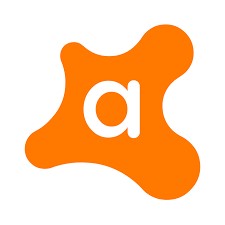
أحضره هنا
قد يكون Avast هو الحل الأفضل لحماية جهاز الكمبيوتر الخاص بك من الفيروسات. يوفر حماية في الوقت الفعلي من برامج التجسس وبرامج الفدية والمحتوى الضار. يمكن أن يضيف الأمان إلى شبكتك وكلمات المرور وجهاز التوجيه والمتصفح الخاص بك وهو أيضًا سهل التثبيت ويجعل حياتك الرقمية أسهل.
ب. Bitdefender Total Plus

أحضره هنا
للحفاظ على جهاز الكمبيوتر الخاص بك في مأمن من جميع التهديدات الجديدة أو الحالية ، يوفر Bitdefender حماية متعددة الطبقات من البرامج الضارة وبرامج الفدية بشكل فعال للغاية. يجب أن يكون لديك برنامج لنظام التشغيل Windows 10 يسمح لك بالحصول على تجربة مصرفية آمنة وتصفح آمن ويساعد في الواقع في تحسين أداء النظام دون أي قلق من التهديد.
3. أفضل منظف للكمبيوتر الشخصي
أثناء تنزيل العديد من البرامج والاستمرار في العمل على نظام الكمبيوتر ، تميل إلى أن تمتلئ بالتطبيقات غير المرغوب فيها وذاكرة التخزين المؤقت وحتى التطبيقات غير المرغوب فيها. يتيح التخلص منها لجهاز الكمبيوتر العمل بسلاسة وأنيقة وهو أمر ممكن فقط باستخدام أفضل منظف للكمبيوتر الشخصي.
أ. كلنر
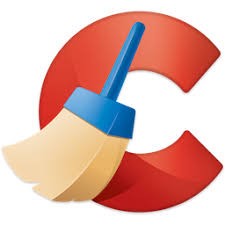
أحضره هنا
من التنظيف السهل إلى تخصيص سمات التنظيف ، يقوم CCleaner بذلك ببساطة وهو تطبيق أساسي لنظام التشغيل Windows 7 أو 8 أو 10. في بعض الحالات ، لا تدرك حتى أن بعض ملفات عربات التي تجرها الدواب تشغل مساحة على جهاز الكمبيوتر أو حتى التسجيل يزعجها جميعًا ، هذا يمكن أن تأخذ الأداة كل أولئك الذين يوفرون وقتك الثمين ومواردك الأخرى.
في الواقع ، قد يطلب CCleaner Professional بضعة دولارات ولكنه يمنحك تصفحًا خاصًا ويزيل متتبعات الإنترنت ويساعد في تحديثات المنتج أيضًا.
ب. بليتشبيت

منظف آخر فعال للكمبيوتر الشخصي ويجب أن يكون لديه برنامج لنظام التشغيل windows 10 ، وهو Bleachbit ، يمكنه تحرير مساحة القرص أثناء حماية الخصوصية. نعم ، يمكنه أيضًا مسح ذاكرات التخزين المؤقت ، وحذف ملفات تعريف الارتباط ، ومسح المحفوظات ، وتمزيق الملفات المؤقتة ، والتخلص في النهاية من الملفات غير المرغوب فيها. الأهم من ذلك هو برنامج Bleach bit برنامج Windows مجاني مفتوح المصدر لتعزيز أداء الكمبيوتر.
فحص سريع: CCleaner vs Bleachbit: ماذا تختار؟
أفضل بدائل CCleaner
4. أفضل برامج الأمان لنظام التشغيل Windows
لا أحد يرغب في تسرب البيانات من جهاز الكمبيوتر الخاص به ويوقع في شرك مشكلة سرقة الهوية ، أليس كذلك؟ لذلك ، يجب أن يكون لدى المرء برنامج Windows للكمبيوتر الشخصي يحافظ على المعلومات الشخصية سليمة ولا يسمح لأي شخص بجني الفوائد النقدية أو غيرها منك.
أ. TweakPass
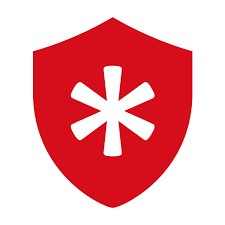
أداة مثيرة للاهتمام جدًا من Systweak ، TweakPass هو مدير كلمات مرور ذكي يحفظ جميع كلمات مرور الحسابات في قبو واحد عن طريق القفل أعلاه بكلمة مرور رئيسية في الأعلى. يتم تحسين مستوى الأمان نفسه باستخدام أداة إنتاجية Windows هذه حيث ترحب بك الواجهة سهلة الاستخدام لمزيد من الشرح. ينصح بشدة أن يكون لديك برنامج لنظام التشغيل Windows 10
فحص سريع: هل TweakPass هو أفضل مدير كلمات مرور؟
ب. Boxcryptor

بعد حفظ جميع البيانات الأساسية في الخدمات السحابية ، ألا تعتقد أنه يجب تشفيرها جيدًا؟ لذلك ، يمكن لـ Boxcryptor ببساطة التعامل مع الأمان باستخدام التشفير الشامل والتعاون في الملفات ، سواء كنت تقوم بحفظها في Dropbox أو OneDrive أو Google Drive.
5. أفضل أدوات الصوت لأجهزة الكمبيوتر التي تعمل بنظام Windows
نحن نتفق الآن على أن Windows Media Player ومشغلات VLC Media أذكياء وسهل الاستخدام ولكننا نتحرك جميعًا نحو أدوات صوتية مطورة تفهم متطلباتنا الأخرى أيضًا.
أ. الجرأة

يعد برنامج الصوت المجاني هذا مفتوح المصدر وعبر الأنظمة الأساسية محررًا سهلًا ومتعدد المسارات في نفس الوقت. يمكنه تسجيل أي صوت مباشر من خلال ميكروفون ، ويحافظ على جودة الصوت حتى العلامة ، ويضيف تأثيرات على الصوت ويسمح أخيرًا بتصديره بتنسيقات مختلفة. رائع ، أليس كذلك؟ العديد من الميزات تجعله أحد أفضل محرر للكمبيوتر الشخصي.
ب. ميديا مونكي

مشغل الوسائط الرقمية الذكي الذي يمكنه تنظيم وتشغيل الصوتيات هو Mediamonkey ، وهو أفضل أداة صوتية لأجهزة الكمبيوتر التي تعمل بنظام Windows. يمكنه أيضًا تصنيف وتنظيم مجموعتك الموسيقية بالكامل ، كما يتيح إمكانية تتبع المعلومات المفقودة تلقائيًا.
يدعم الإصدار الذهبي الخاص به العديد من الميزات الأخرى مثل تحويلات الصوت / الفيديو ، وتشفير MP3 ، وجهاز ضبط وقت النوم ، والمجموعات المخصصة ضمن Jazz ، و Classical ، وما إلى ذلك.
فحص سريع: أفضل برامج تحرير الصوت المجانية لتجعلك محترفًا!
6. أفضل أدوات النسخ الاحتياطي لأجهزة الكمبيوتر التي تعمل بنظام Windows
على الرغم من أنك قد تمر بفكرة وجود نسخة احتياطية أو استرداد للقرص للكمبيوتر الشخصي بسبب النسخ الاحتياطي لـ Time Machine أو محفوظات ملفات Windows نفسها ، فإن البدائل مطمئنة تمامًا من جانب آخر.
أ. EaseUS ToDo Backup

لنفترض أنه يمكنك أخذ نسخة احتياطية من الملفات والأقراص والنظام بأكمله للحفاظ على النظام آمنًا للغاية. علاوة على ذلك ، تساعد أداة النسخ الاحتياطي هذه أيضًا في استعادة الملفات المفقودة أو المحذوفة التي ربما تكون قد اختفت بسبب أي حادث أو تعطل في الكمبيوتر.
ب. بصندوق الإسقاط
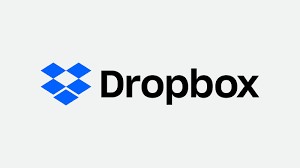
يمكن اعتبار Dropbox أفضل مكان يمكن تخزين المحتوى الخاص بك فيه وهو أحد أفضل أدوات استرداد القرص للكمبيوتر أيضًا. يمكنه مركزية جميع العناصر في مكان واحد ، وتحويل المجلدات وتنظيمها ، والحفاظ عليها آمنة في السحابة بحيث يمكنك إعادة أي شيء إلى الطاولة.
فحص سريع: كيفية عمل نسخة احتياطية من برامج التشغيل في نظام التشغيل Windows 10 واستعادتها؟
7. أفضل المتصفحات للكمبيوتر الشخصي
من تنزيل أي شيء على جهاز الكمبيوتر إلى تصفح حسابات الوسائط الاجتماعية الخاصة بك ، ربما تكون المتصفحات هي أول ما تحتاجه بعد تثبيت نظام الكمبيوتر. إذن ما هو أفضل متصفح لنظام التشغيل Windows الخاص بك؟
أ. موزيلا فايرفوكس

الميزات القابلة للتخصيص بدرجة عالية والأمان والخصوصية هي بعض الأشياء التي لا تريد تفويتها أثناء التصفح على Mozilla Firefox. يحفظ Firefox Lockwise كلمات المرور الخاصة بك في جميع الأجهزة ؛ لا يحافظ الاستعراض الخاص على السجل كما هو ويدعم المكونات الإضافية لدعم موسع. يجب أن يكون هذا البرنامج لجهاز الكمبيوتر الجديد رائعًا للغاية ، بعد كل شيء.
ب. جوجل كروم
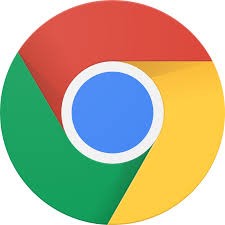
يأتي Google Smart المدمج مع Google Chrome وهو متصفح بسيط وآمن وأسرع متصفح معروف اليوم. البساطة والتصميم البسيط هما الأكثر جاذبية بينما حفظ كلمات المرور والتخمين الصحيح يجعلها منتجة وسريعة في نفس الوقت.
فحص سريع: أفضل 6 متصفحات ويب لنظام التشغيل Windows
مقارنة بين Firefox و Chrome
8. أفضل أدوات الاتصال لنظام التشغيل Windows
لا يعني ذلك أن هاتفك المحمول ذكي بدرجة كافية ، فلدينا بعض الأدوات التي تساهم في التواصل من مكان إلى آخر.
أ. سكايب
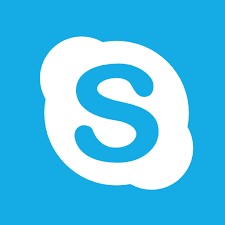
بصفتنا مخضرمًا قويًا في مجاله ويجب أن يكون لديه برنامج لنظام التشغيل Windows 10 ، لا يمكننا أبدًا تخيل نظام الكمبيوتر الخاص بنا بدون Skype حتى الآن. لتوصيل أي مؤتمر فيديو أو ترتيب اجتماع فوري ، يظل Skype سويًا عبر أي جهاز. كما أنه يدعم محادثات الفيديو الجماعية ويتقاضى رسومًا قليلة مقابل الخطوط الأرضية والهواتف المحمولة.
فحص سريع: كيف تستخدم سكايب كالمحترفين؟
ب. الخلاف

سواء كان تطبيق الإنتاجية المجاني الأساسي الخاص بك أو حتى في المتصفح ، يمكن لـ Discord تبسيط حياتك أثناء الاتصال باللاعبين هناك.
9. أفضل أدوات إلغاء التجزئة لأجهزة الكمبيوتر التي تعمل بنظام Windows
تؤدي البيانات المجزأة أو المقسمة إلى أجزاء وأجزاء في جهاز الكمبيوتر الخاص بك في النهاية إلى إبطاء الأداء العام لجهاز الكمبيوتر. وهذا هو المكان الذي تحتاج فيه إلى برنامج جيد لإلغاء تجزئة Windows لإعادة ترتيب التخطيط بالكامل مرة أخرى.
أ. ديفراغلير

يجعل Piriform Defraggler جهاز الكمبيوتر الخاص بك أسرع من خلال تجميع الملفات في جهاز الكمبيوتر وهو آمن تمامًا وآمن. في النهاية ، يمكنك توفير مساحة كبيرة لتوفير أفضل للغد. في الواقع ، يمكنك أيضًا تخصيص الإعدادات الافتراضية للملفات والمجلدات التي تخطط لإلغاء تجزئتها. قم بتنزيل Defraggler لأنه يجب أن يكون لديك برنامج لنظام التشغيل Windows 10
فحص سريع: Defraggler - أداة قوية لإلغاء تجزئة القرص
ب. Iobit Smart Defrag

قادر على تحسين وقت التمهيد لبدء تشغيل النظام بسرعة ، يعد Iobit أحد أفضل برامج إلغاء التجزئة لنظام التشغيل Windows. كما أنه يضمن خصوصية وأمان الكمبيوتر الشخصي من خلال قاعدة بيانات شاملة لتنظيف القرص وتقليم SSD. استمتع بخوارزمية Windows المحسّنة مع Iobit!
فحص سريع: iObit Smart Defrag- مراجعة
10. أفضل أدوات التحميل للكمبيوتر الشخصي
عندما تريد تنزيل أي ملف ثقيل مثل الألعاب والأفلام وما إلى ذلك ، فمن الأفضل الاحتفاظ بأداة تنزيل داعمة بخلاف المتصفح في نظام الكمبيوتر.
أ. qBittorrent
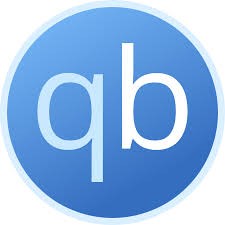
يحتوي التطبيق المجاني والمفتوح المصدر عبر الأنظمة الأساسية على واجهة فائقة السهولة ، ويوفر خيارات بحث حسب الفئة ، ويدعم روابط المغناطيس الموسعة وتنزيل كل شيء بالترتيب التسلسلي. Plus point هو برنامج qBittorrent خالي من الإعلانات ، على عكس العديد من البرامج الأخرى ويجب أن يكون لديك برنامج لجهاز الكمبيوتر الجديد.
ب. غمر
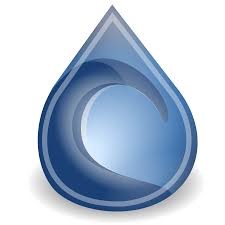
بمجرد البحث عن مكان تنزيل الأدوات لنظام التشغيل Windows ، فإن Deluge هو برنامج BitTorrent كامل الميزات بواجهة متقدمة ويحتوي على مجموعة مكونات إضافية غنية. نعم ، إنه خفيف الوزن للغاية على النظام ويساعد ببساطة على تنزيل كل شيء على جهاز الكمبيوتر.
11. أفضل عملاء البريد الإلكتروني لسطح المكتب
لا يقتصر عالم البريد الإلكتروني على إرسال الرسائل واستلامها ولكن أيضًا على تنظيمها. يتم استخدام هؤلاء العملاء في الوقت الحاضر لتأجيل الرسائل وجدولتها وتقديم قوالب مختلفة.

أ. عميل eM
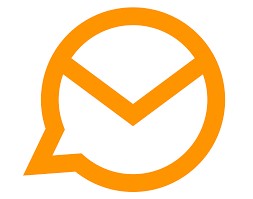
يتميز هذا العميل الأفضل والأكثر تميزًا للبريد الإلكتروني لسطح المكتب بواجهة حديثة وسهلة للغاية ، لتبدأ بها. يوفر وصولاً سريعًا إلى الحسابات والمجلدات والتقويمات وجهات الاتصال والمهام المختلفة المرتبطة. ما يجعلها هنا في القائمة هو ترجمة رسائل البريد الإلكتروني إلى 39 لغة أخرى داخل التطبيق نفسه.
ب. ثندربيرد
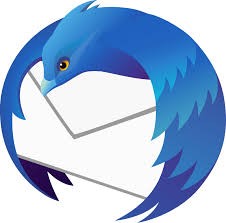
لجعل تجربة البريد الإلكتروني الخاصة بك أكثر بساطة ، Thunderbird هو عميل بريد إلكتروني مجاني يمكن إعداده بسهولة ، ويوفر تذكيرًا بالمرفقات ، ولديه قناة دردشة متعددة ، وحتى يحتفظ بالرسائل في الأرشيف. في الواقع ، يقوم مدير النشاط المدمج بتسجيل جميع المحادثات بينك وبين مزود البريد الإلكتروني في مكان واحد.
12. إدارة الملفات لأجهزة الكمبيوتر التي تعمل بنظام Windows
الاحتفاظ بالعديد من الملفات المنتشرة في جميع أنحاء جهاز الكمبيوتر ليس فكرة رائعة. قد تختفي بياناتك بسهولة وبالطبع الملفات غير المنظمة ليست جيدة لصحتك العقلية. ولهذا السبب نقدم لك أفضل أدوات إدارة الملفات.
أ. FileZilla

يعد Filezilla ، مدير الملفات الأساسي لنظام التشغيل Windows ، حلاً مجانيًا للحفاظ على إدارة ملفاتك وله واجهة رسومية سهلة الاستخدام. سهل الاستخدام مع دعم نقل الملفات FTP و SSH ، ويحتوي بالفعل على مرشح اسم الملف والسماح بتحرير الملفات عن بعد يجعل FileZilla الأفضل على الإطلاق.
ب. 7-الرمز البريدي

برنامج مجاني آخر ويجب أن يكون لديه برنامج Windows مع نظام أساسي مفتوح المصدر ، 7-Zip يوفر تشفيرًا قويًا لتنسيق الملفات المضغوطة. يمكن أن يتكامل مع Windows shell ، ويحتوي على إصدار سطر أوامر قوي وحتى مترجم بـ 87 لغة. الآن ببساطة قم باستخراج أو ضغط ملفات ZIP و RAR وملفات الأرشيف الأخرى!
13. برنامج استعادة الملفات الأعلى للكمبيوتر
هل فقدت ملفك المهم عن طريق الصدفة؟ لا تقلق ، ستجد هنا برنامج استرداد فعال لاستعادة جميع البيانات المهمة ، سواء كان ذلك في القرص الصلب أو أي محرك أقراص خارجي.
أ. ريكوفا

لقطة رئيسية أخرى بواسطة CCleaner هنا! يمكن لبرنامج Recuva استعادة جميع ملفاتك من محركات الأقراص التالفة إلى محركات الأقراص المهيأة حديثًا. نعم ، يمكن أيضًا استعادة البيانات من بطاقات الذاكرة ووحدات التخزين USB وما إلى ذلك بعد المسح العميق. في حالة ما إذا كنت تريد أن يظل أي ملف محذوفًا ، فلا داعي للقلق ، فسيقوم Recuva بالاعتناء به. يجب أن يكون تنزيل هذا برنامجًا لنظام التشغيل Windows 10 لحفظ ملفاتك.
ب. تيست ديسك

TestDisk هو برنامج مفتوح المصدر ، مصمم خصيصًا لاستعادة الأجزاء المفقودة وجعل الأقراص غير القابلة للتمهيد قابلة للتمهيد مرة أخرى. يمكنه إصلاح جدول الأقسام وإعادة بناء قطاع التمهيد واستعادته بنسخة احتياطية قوية. سواء كنت مبتدئًا أو خبيرًا ، فإن TestDisk هو برنامج مجاني لاستعادة الملفات لنظام Windows.
فحص سريع: كيفية استرداد الملفات المحذوفة في نظام التشغيل Windows 10؟
14. أفضل برنامج لتخزين الملفات ومشاركتها لنظام التشغيل Windows 10
إذا احتفظت بملفاتك على جهاز الكمبيوتر دون الاحتفاظ بنسخة احتياطية ، فهناك الكثير من فرص ضياعها دون إخبارك بذلك. هل تريد أن تندم أو تنتهز مثل هذه الفرصة؟ لا نعتقد! لذا قم بتحميل برنامج تخزين الملفات أو الحل المستند إلى السحابة لنفسه.
أ. بصندوق الإسقاط
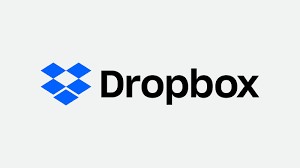
مركزة كل المحتوى الخاص بك في نفس المكان على السحابة ، يمكنك حتى تخزين ومشاركة مستندات Google أو جداول البيانات أو العروض التقديمية باستخدام Dropbox. علاوة على ذلك ، فهو يحل مشكلات الأنظمة الأساسية الخاصة بك من خلال الحل المستند إلى الويب ويمكنك الوصول إليه في أي وقت وفي أي مكان. في الواقع ، لا تسمح ميزة التحميل التلقائي بضياع الملفات في أي مكان.
فحص سريع: Dropbox- إيجابيات وسلبيات
ب. OneDrive
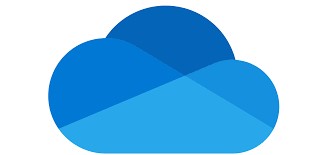
هناك طريقة أخرى يمكنك من خلالها العثور على أفضل نسخة احتياطية على السحابة وهي في شكل OneDrive. يمكنك تخزين جميع المستندات والصور والملفات الأخرى هنا. يمكنك بسهولة العثور على الملفات من خلال التجميع المُدار ومشاركتها مع الآخرين كلما لزم الأمر.
15. برامج تحرير الصور الأساسية لأجهزة الكمبيوتر التي تعمل بنظام Windows
بعد النقر فوق صورة ، فأنت بالتأكيد ترغب في تعديلها بطريقتك ، إما عن طريق إزالة الظلال أو إعادة رسمها أو إضافة عناصر مختلفة وفقًا لرغبتك. وأفضل محرري الصور يدعمون السبب. يجب أن تكون قد سمعت بالفعل عن برنامج فوتوشوب ولكن دعنا نتحدث عن تلك الأشياء السهلة جدًا للمبتدئين. ها هم!
أ. Paint.NET
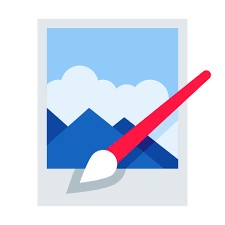
يعد هذا محرر صور رائعًا لنظام التشغيل Windows ويتناسب مع الإجراءات المختلفة للمستخدم مثل وضع طبقات للصورة وإضافة مؤثرات خاصة إليها وإضافة مكونات إضافية إلى الأداة. إذا كان ما تبحث عنه هو تحرير الصور القصير والنقي ، صدقنا ، فلا بديل عن الرسام.
ب. الخلاط

دعنا ننتقل إلى تطبيق مجاني آخر لتحرير الصور يسمى Blender والذي يناسب المستخدمين الذين يريدون تحسينات مثل VFX أو النمذجة أو النحت أو الرسم ثلاثي الأبعاد أو بعض عرض الواقع الافتراضي. في الواقع ، يمكنك تحريك مقاطع الفيديو مع إضافة الموسيقى إلى الخلفية. بشكل عام ، أداة مثالية للمحررين المحترفين.
16. مشغلات الوسائط الأساسية لأجهزة الكمبيوتر التي تعمل بنظام Windows
لا يمكنك قول "لا" لبعض الموسيقى الجيدة أثناء العمل على برامج أخرى متنوعة ، أليس كذلك؟ بالطبع ، ستعمل الموسيقى الجيدة على تهدئة عقلك عندما تكون في ضغوط العمل وتمنحك أيضًا بعض المشاعر السعيدة في أي وقت ترغب فيه. لذا ، دعنا ننتقل إلى أفضل مشغلات الوسائط.
أ. مشغل الميديا VLC

مشاهدة فيلم أو الاستماع إلى الأغاني الرائعة أو تشغيل عرض كوميدي أثناء تناول العشاء ، VLC لا يخيب الآمال أبدًا. يتم تمييزه باستئناف الفيديو ، وتدفق Google Chromecast ، ويدعم إطار العمل عبر الأنظمة الأساسية. أفضل جزء ، إنه خالٍ من الإعلانات ويعمل على تشغيل معظم برامج الترميز دون أي خلل. موصى به تمامًا من قبلنا وكذلك يجب أن يكون لديك برنامج Windows
ب. سبوتيفي

عندما تبحث عن موسيقى ثابتة من حولك تحتوي على ملايين الأغاني وقوائم التشغيل المخصصة ، فلا يوجد خيار للبحث عن أي شيء آخر في Spotify. يحتوي مشغل الوسائط هذا على كلا الإصدارين ؛ مجاني ومميز (غير إعلاني). في الواقع ، يمكن للمرء فرز القائمة بناءً على الفنانين والأغاني ومعرفة مفضلاتهم بسرعة. بالإضافة إلى ذلك ، يمكنك تنزيل هذه الأغاني للاستخدام في وضع عدم الاتصال أيضًا.
17. أفضل تطبيق تدوين الملاحظات لنظام التشغيل Windows
إذا كنت كاتبًا أو مدونًا أو شخصًا يريد تنظيم ملاحظاتك دون عناء ، فقد قمنا بتغطيتك ببعض من أفضل تطبيقات تدوين الملاحظات.
أ. إيفرنوت

لماذا تذهب إلى أي مكان آخر بينما يمكنك التقاط فكرتك وصورك ومقاطع الفيديو والملاحظات الخاصة بك في مكان واحد ، في المنزل أو العمل؟ يعد Evernote تطبيقًا بسيطًا ومدهشًا لتدوين الملاحظات لنظام Windows يتيح لك إدارة المواعيد النهائية لمشروعك والعملاء والاجتماعات في مستودعه عبر الإنترنت.
ب. Microsoft OneNote
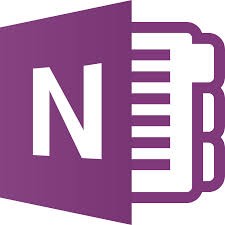
قد يكون هذا تطبيقًا أساسيًا لنظام التشغيل Windows 10 عندما تريد إنشاء قائمة مهام وتنظيم المشاريع وأفكارك وأي شيء ذي صلة في الاعتبار. إنه قادر على مزامنة ملاحظاتك عبر جهاز الكمبيوتر ، وحماية الملفات بكلمة مرور ، وحفظ المحتوى من Outlook ، وفي الواقع ، يحتفظ بالملاحظات الصوتية أيضًا.
18. أدوات Windows PDF
من أدوات قراءة ملفات PDF إلى تحرير هذه الملفات ، تقوم بعض أدوات PDF للكمبيوتر الشخصي بفرز العديد من المشكلات. أولئك الذين يستوفون مستندات PDF كل يوم لبعض الأغراض الأخرى يفهمون قيمتها بالفعل.
أ. أفضل برامج قراءة ملفات PDF لنظام التشغيل Windows:
تعرف على برنامج Adobe Reader ، SumatraPDF ، إلى برنامج Foxit Reader من هنا!
ب. نيترو برو
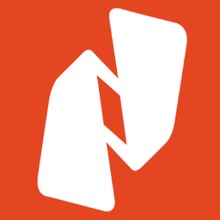
سهل الاستخدام للغاية ويتضمن تقنية OCR للتحرير ، مما يجعل Nitro Pro أحد أفضل أدوات تحرير PDF. علاوة على ذلك ، فإنه يسمح بتقسيم المستندات ودمجها ومراجعتها وتوقيعها جنبًا إلى جنب مع الأدوات المتقدمة التي تدعم العملية برمتها.
فحص سريع: PDF الكتاب المقدس
19. قارئ الكتاب الاليكتروني لويندوز
لجميع قراء الكتب الموجودين هناك ، يمكنك الآن الاستمتاع بالنسخة الرقمية لكتبك الجميلة على جهاز الكمبيوتر الشخصي الذي يعمل بنظام Windows باستخدام برنامج قارئ الكتب الإلكترونية. دعنا نستكشف هذه الأدوات المختلفة.
أ. أضرم
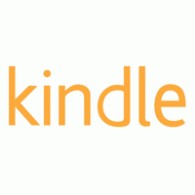 اقرأ بعض نماذج الكتب في Kindle وستكون جاهزًا في النهاية لشرائها بسبب التخصيص الذي توفره. يمكنك إدارة مجموعة الكتب بذكاء والاستمتاع بقراءتها أثناء تغيير فئات القراءة وألوان الخلفية وما إلى ذلك.
اقرأ بعض نماذج الكتب في Kindle وستكون جاهزًا في النهاية لشرائها بسبب التخصيص الذي توفره. يمكنك إدارة مجموعة الكتب بذكاء والاستمتاع بقراءتها أثناء تغيير فئات القراءة وألوان الخلفية وما إلى ذلك.
ب. عيار
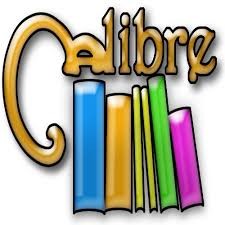
يعد قارئ الكتب الإلكترونية لنظام التشغيل Windows هذا مديرًا مجانيًا ومفتوح المصدر. هنا ، لا يمكنك إدارة الكتب فحسب ، بل يمكنك أيضًا تحويلها من واحد إلى آخر ، وفي الواقع ، يمكنك تحريرها بسهولة. قم بتنزيله واستمتع بالقراءة!
20. برنامج Windows للوصول عن بعد ومشاركة الشاشة
إذا كنت ترغب في مناقشة شيء ما مع زملائك حتى عندما لا تكون موجودًا في المكتب أو كان العميل يبحث عن بعض الحلول ، فبإمكان بعض برامج الوصول عن بُعد هذه توصيلك على الفور أثناء حل جميع مشاكلك.
أ. برنامج TeamViewer
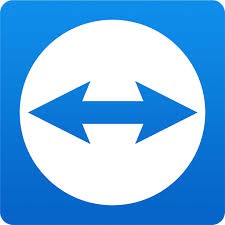
لا شيء يمكنه التغلب على هذه الأداة الذكية القادرة على توصيل سطح مكتبك بسطح مكتب آخر بشكل آمن. يمكنك نقل الملفات والدردشة مع الشخص الموجود على الجانب الآخر والتحدث عن بعد. الآن قم بإجراء هذا الاتصال من خلال الويب أو التطبيق أو أحد الإضافات.
ب. سطح المكتب البعيد من Chrome
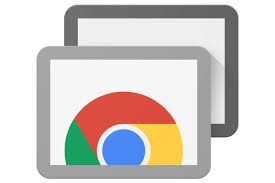
مرة أخرى ، هناك مكان آخر يربطك بسطح مكتب آخر على الفور ، حتى لو كنت على بعد أميال ، وهو Chrome Remote Desktop. في الواقع ، يسمح هذا الاتصال المستند إلى الويب بالمشاركة عن بُعد عبر الهاتف أو الجهاز اللوحي أو الأجهزة الأخرى. كل ما تحتاجه هو تنزيل امتداد على Google Chrome ، الباقي بسيط!
21. برنامج تحرير النصوص لنظام التشغيل Windows
عادة ، يتم إدخال أدوات تحرير نص الكمبيوتر في كمبيوتر Windows للتحرير الفني ونشر المنشورات. هذه البرامج ضرورية لتوفير تنسيق جيد التنظيم للمحتوى المكتوب.
أ. برنامج Notepad ++
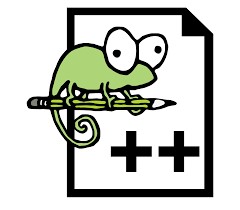
بعد العمل على Notepad لبضع سنوات ، فإنك تميل إلى البحث عن بعض التطورات فيه. وهذا هو المكان الذي يظهر فيه Notepad ++ كبطل ، خاصة بالنسبة لأولئك الذين يشاركون في كتابة الرموز بسرعة تنفيذ أعلى. سهولة الاستخدام وميزات علامات التبويب المختلفة ودعم الماكرو وطباعة WYSIWYG تجعل الأداة فريدة بطبيعتها.
ب. نص سامي
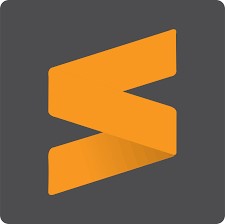
محرر نصوص خفيف الوزن للغاية وقابل للتطبيق تمامًا ، يأتي Sublime Text محملاً بأدوات التحرير التي تجعل الأمور سهلة وممتعة في نفس الوقت. يأتي مع العديد من السمات المرئية وأوضاع الشاشة بالإضافة إلى التوافق مع عدد من المكونات الإضافية التي تجعل التحرير أكثر إثارة.
22. أفضل برامج إلتقاط الشاشة المجانية لنظام التشغيل Windows
سواء كنت تكتب مدونة أو تحضر عرضًا تقديميًا لـ PowerPoint للمدرسة ، فإن لقطات الشاشة تصبح ضرورية ، بالطبع مع الاعتمادات الأصلية. لذلك سنقوم بإدراج بعض برامج التقاط الشاشة التي يمكنها حل المتطلبات الأخرى أيضًا.
أ. TweakShot لقطة الشاشة

يجب أن يكون برنامجًا لنظام التشغيل Windows وشائعًا جدًا بين مستخدمي Windows لالتقاط الشاشة ، لا يلتقط TweakShot شاشة محدودة أو كاملة فحسب ، بل يسمح أيضًا بتحرير الصور ، والتقاط فيديو كامل ، وتمرير لقطة شاشة وحتى يعمل كمنتقي ألوان ذكي. مثالي للعمل والتعلم وكذلك الدراسة ، قم بتنزيل برنامج Windows الأساسي هذا بسهولة.
فحص سريع: 5 طرق لالتقاط لقطة شاشة على جهاز كمبيوتر يعمل بنظام Windows 10
ب. ShareX
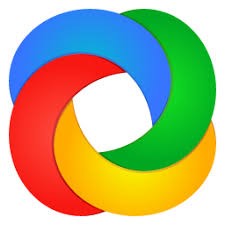
ليس فقط أداة لقطة شاشة فعالة لنظام Windows ، يسمح ShareX أيضًا بمشاركة نفس الملفات من هنا فقط. إنه خفيف الوزن تمامًا للمساحة أثناء التقاط التمرير والتقاط النص وتسجيل الشاشة وإنشاء صور GIF وأكثر من ذلك بكثير لإشباع جميع الرغبة الشديدة ذات الصلة.
23. برنامج إلغاء تثبيت Windows
يمكن حذف تطبيق أو تطبيقين يدويًا بسهولة من خلال طريقة مضمنة ، ولكن ماذا عن برنامج إلغاء التثبيت الذي يكتشف حتى التطبيقات غير الضرورية التي تكون في وضع الخمول ويساعد في حذفها. هذا حتى يوفر وقتك ومساحة النظام في وضع أفضل.
أ. برنامج IObit Uninstaller
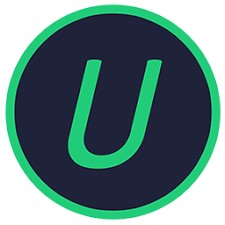
نظيف وخفيف تمامًا لإعدادات جهاز الكمبيوتر الخاص بك ، يمكن لـ IObit إزالة البرامج غير المرغوب فيها بنقرة واحدة. بالإضافة إلى ذلك ، فهو فعال في إزالة المكونات الإضافية وأشرطة الأدوات الضارة دون تسرب الخصوصية. بمجرد الانتهاء من ذلك ، استمتع بنظام سلس وسليم حيث يصبح برنامج IObit ضروريًا لك.
ب. نينيت  يبدأ Ninite العمل على قدم وساق بمجرد تنزيله ويمكنك بسهولة قول لا لأشرطة الأدوات التي لا تستحق ذلك. حتى إذا كنت تقوم بتشغيله ، فإنه لا يزعج وظيفتك المعتادة ويستمر في العمل في الخلفية أثناء إلغاء تثبيت التطبيقات من أجهزة الكمبيوتر التي تعمل بنظام Windows.
يبدأ Ninite العمل على قدم وساق بمجرد تنزيله ويمكنك بسهولة قول لا لأشرطة الأدوات التي لا تستحق ذلك. حتى إذا كنت تقوم بتشغيله ، فإنه لا يزعج وظيفتك المعتادة ويستمر في العمل في الخلفية أثناء إلغاء تثبيت التطبيقات من أجهزة الكمبيوتر التي تعمل بنظام Windows.
24. أفضل أدوات الفيديو لأجهزة الكمبيوتر التي تعمل بنظام Windows
بالطبع ، لا تتم مزامنة وجود جهاز كمبيوتر يعمل بنظام Windows بشكل جيد وعدم تشغيل الفيديو عليه. وهذا هو السبب في أنك تحتاج إلى بعض أدوات الفيديو الرائعة لجهاز الكمبيوتر.
أ. فرملة اليد

Handbrake هو محول فيديو مفتوح المصدر قادر على تحويل ملفات الفيديو إلى أي تنسيق مطلوب. أثناء التحرير ، يمكنك مسح الترميز دفعة واحدة وإضافة مرشحات الفيديو وحتى بعد ذلك الحفاظ على الجودة الشاملة. إنه بالفعل برنامج لا بد منه لنظام التشغيل Windows.
ب. صنع

أنت على بعد نقرة واحدة من حل تحويل مقاطع الفيديو إلى أي تنسيق. في الواقع ، يمكنك نسخ الفيديو على قرص أو قرص DVD. في الواقع ، أحد أفضل برامج Windows PC.
استنتاج
ما فائدة جهاز الكمبيوتر الشخصي الذي يعمل بنظام Windows إذا لم تقم بتنزيل برامج الكمبيوتر الأساسية هذه لنظام Windows؟ نعتقد أنه سيكون أكثر من وعاء فارغ يحدث بعض الضوضاء. ومن ثم اقترحنا لك أن أفضل برامج Windows يجب أن تحصل عليها واستمتع بوجودها من حولك بسهولة وذكاء.
أسئلة مكررة
س 1. هل يمكنني تنزيل برنامج Windows PC مجانًا؟
ج : نعم ، يمكن تنزيل بعض برامج Windows مجانًا بينما يقدم البعض نسخة تجريبية مجانية قبل الشراء النهائي.
س 2. كيفية إلغاء تثبيت البرنامج من جهاز كمبيوتر يعمل بنظام Windows؟
أ. انتقل إلى ابدأ > لوحة التحكم > البرامج > إلغاء تثبيت برنامج > حدد البرنامج الذي تريد إزالته> إلغاء التثبيت .
يمكنك أيضًا الاحتفاظ ببرنامج إلغاء التثبيت في جهاز الكمبيوتر الخاص بك لإزالة الأدوات بسرعة.